Android jest dobrze znany ze swoich możliwości dostosowywania. Możesz zmienić praktycznie wszystko na swoim urządzeniu z Androidem. Ponadto, jeśli masz uprawnienia roota, istnieje wiele nowych drzwi. Jedną z rzeczy, które użytkownicy lubią robić, jest motywowanie ich urządzenia. I tu właśnie pojawia się Substratum. Substratum okazało się najlepszym sposobem na nadanie motywu Twojemu urządzeniu. Niestety w przypadku Androida Oreo wymaga dostępu do roota. Cóż, nie martw się, bo jeśli posiadasz urządzenie, na którym działa biblioteka l
co najmniej oferta od Google, ale nie chcesz jeszcze rootować swojego urządzenia, czytaj dalej, jak ci pokazujemy jak zainstalować motywy na Androidzie Oreo bez dostępu do roota:
Zainstaluj motywy na swoim urządzeniu z Androidem Oreo
Uwaga: Poniższa metoda wymaga zainstalowania na urządzeniu minimalnych sterowników ADB i Fastboot. Możesz zapoznać się z naszym szczegółowym artykułem na temat instalacji ADB na komputerze PC lub Mac. Wypróbowałem następującą metodę na moim Nexusie 5X i Pixelu, ale metoda powinna działać dobrze na każdym urządzeniu z Androidem Oreo.
- Aby rozpocząć, udaj się do Ustawienia -> System -> Opcje programisty, i włącz Debugowanie USB.
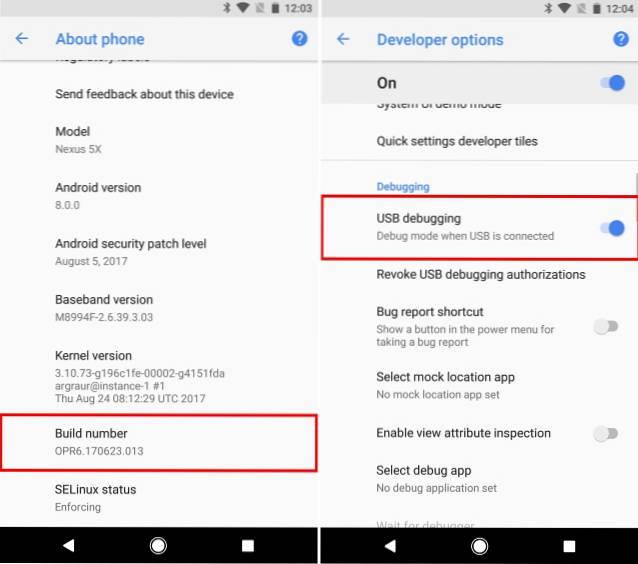
- Teraz pobierz i zainstaluj Aplikacja Substratum (bezpłatnie) na urządzeniu z systemem Android.
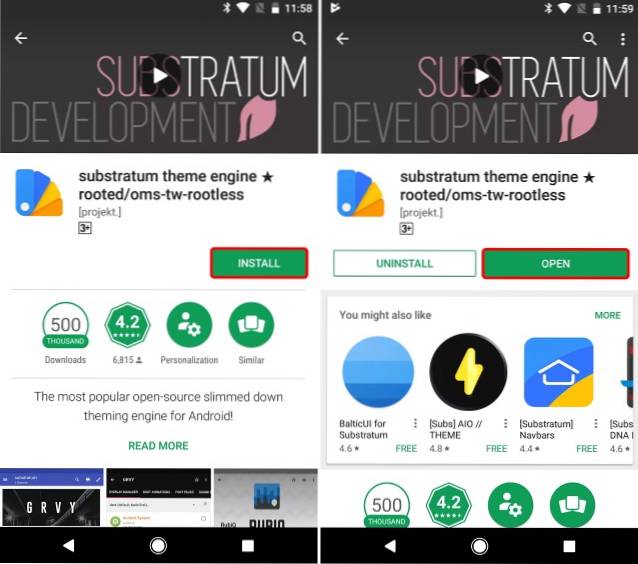
- Następnie pobierz i zainstaluj Aplikacja Andromeda (2,49 USD) na swoim urządzeniu.
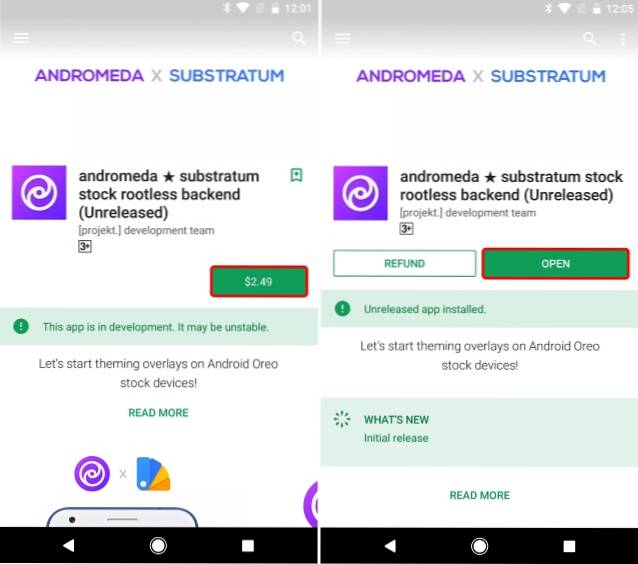
- Teraz, gdy obie aplikacje zostały pobrane, otwórz aplikację Andromeda na swoim urządzeniu i sprawdź jego stan. Powinien pokazać "Niepowiązany".
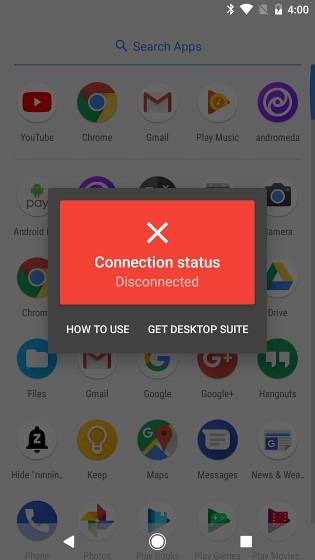
- Teraz, pobierz klienta komputerowego Andromeda stąd i wyodrębnij go na komputerze PC lub Mac.
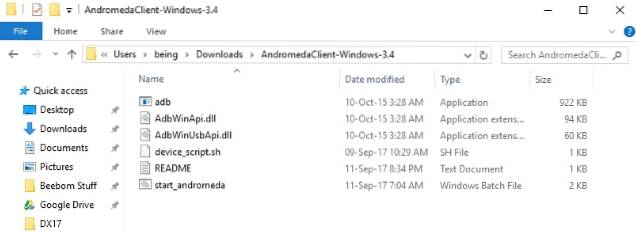
- Teraz, podłącz urządzenie z systemem Android do komputera, i uruchom start_andromeda.bat plik. Otworzy się nowe okno wiersza polecenia z prośbą o kontynuację. naciśnij dowolny klawisz aby kontynuować konfigurację.
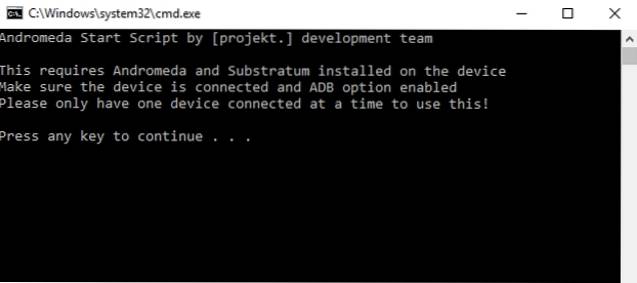
- Po zakończeniu konfiguracji plik Okno wiersza polecenia zostanie zamknięte automatycznie i Substratum się uruchomi na urządzeniu jednocześnie.
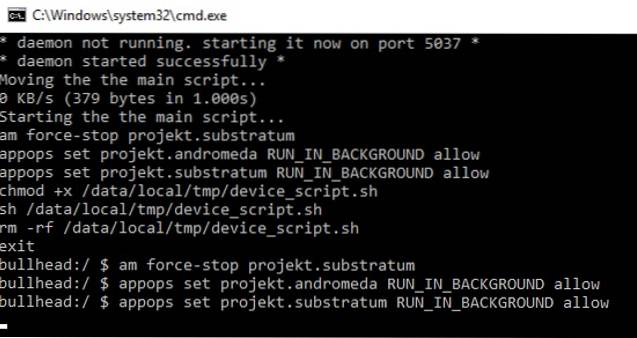
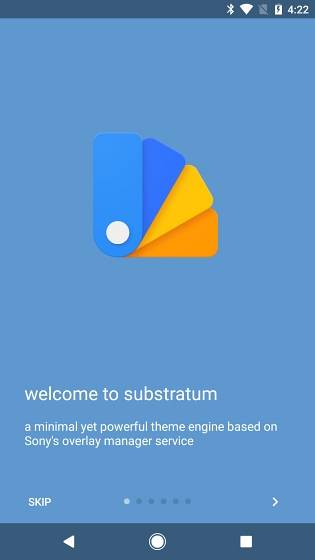
Uwaga: W niektórych przypadkach aplikacja Substratum może się nie otwierać samodzielnie. Aby upewnić się, że konfiguracja została zakończona pomyślnie, po prostu otwórz aplikację Andromeda na swoim urządzeniu, aby zobaczyć stan połączenia. Jeśli tak mówi "Połączony" wtedy jesteś gotowy i możesz samodzielnie uruchomić Substratum.
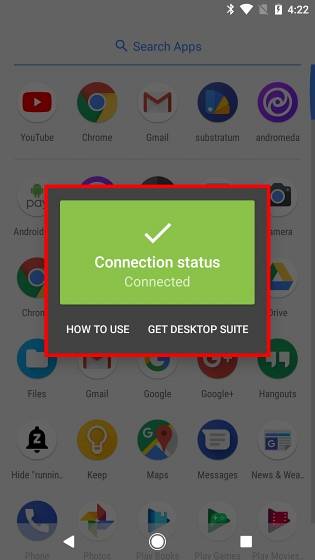
Po zainstalowaniu Substratum na urządzeniu instalacja motywu jest dość łatwym zadaniem. Wszystko, co musisz zrobić, to udać się do Play Store i pobierz wybrany motyw. Na przykład zastosowałem ciemny motyw na moim Nexusie 5X z systemem Android 8.0 Oreo.
Raz zrobione, otwórz Substratum, wybierz motyw i zastosuj wszystkie przełączniki chcesz i dotknij „Buduj i włączaj”. I to wszystko, Twój motyw zostanie zastosowany.
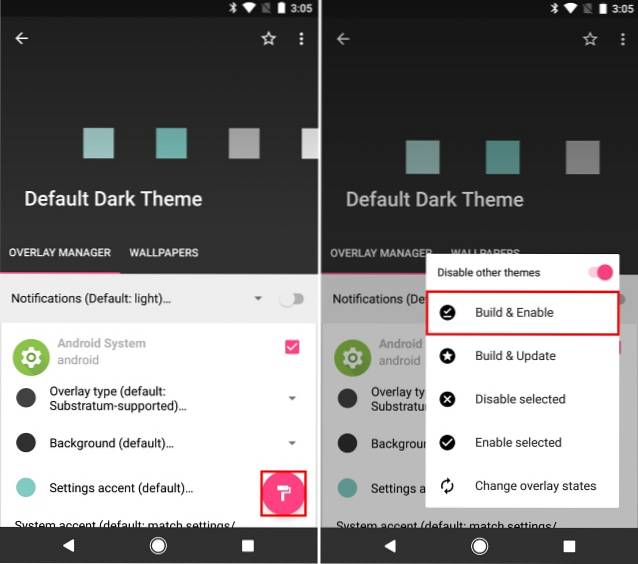
Aby uzyskać bardziej szczegółowy przewodnik dotyczący instalowania motywów przy użyciu substratum, przeczytaj nasz przewodnik tutaj.
Uwaga: Chociaż Twój motyw pozostanie niezmieniony nawet po ponownym uruchomieniu, będziesz musiał ponownie uruchomić klienta Andromedy z komputera, jeśli chcesz ponownie użyć aplikacji Substratum. Dzieje się tak, ponieważ uprawnienia przyznane aplikacji Substratum przy użyciu Andromedy zostaną cofnięte po ponownym uruchomieniu i będziesz musiał przyznać je ponownie za pomocą klienta Andromeda na swoim komputerze.
ZOBACZ TAKŻE: 15 fajnych motywów podłoża, które możesz wypróbować na Androidzie
Motywuj swoje urządzenie z Androidem Oreo bez rootowania
Motywowanie urządzenia to jedna z najlepszych rzeczy, które możesz zrobić, aby spersonalizować swój smartfon. Początkowo rozpoczęty przez Sony, a następnie kontynuowany przez RRO, Substratum to najlepszy sposób na łatwe tworzenie motywów dla Twojego urządzenia. Podczas gdy Substratum działa od razu po wyjęciu z pudełka na zrootowanych urządzeniach, Andromeda otwiera drzwi dla niezrootowanych urządzeń z Androidem Oreo. Wiem, że będę używać motywów na moim urządzeniu z Androidem Oreo, ale co z tobą? Daj nam znać swoje ulubione motywy dla Androida Oreo w sekcji komentarzy poniżej.
Ten samouczek został po raz pierwszy opublikowany w witrynie XDA Developers. Wypróbowaliśmy to i działa bez żadnych problemów.
 Gadgetshowto
Gadgetshowto



